För att komma igång med Applio och deras molnlösning för LoRa nätverk, behöver man koppla upp sin Gateway till Applios SAAS tjänst.
Skapa ett Applio gratis konto: https://applio.tech/applio-free/
Applio Startkit – Innehåll
1 st LoRa Gateway
1 st Multisensor (Temperatur/Luftfuktighet)
OBS! Det ingår ingen ström adapter, Gateway´n kräver 2A.
Förbered LoRa Gateway för Applios moln tjänst
I och med mitt operativsystem är MacOS, så börjar jag med att skapa en trådlös nätverksanslutning till WLAN som redan finns konfigurerat på Gateway´n när man köper den. Jag använde airport för att hitta det SSID, finns otaliga lösningar att hitta SSID beroende på vilket OS du befinner dig på.
1. Lista alla närliggande SSID, ex. dragino-1f6204
(SSID:et är unikt för varje gateway, dem sista 6 siffrorna är MAC adressen som står på baksidan av enheten)
airport -s2. Konfigurera din trådlösa anslutning koppla upp dig mot Gateway´n med det SSID och lösenord som kommer inställt från fabrik.
networksetup -setairportnetwork en0 dragino-1f6204 dragino+draginoValfritt
Du kan verifiera att Gateway´n går och nå genom att skicka 1 ping till den fabriks inställda IP 10.130.1.1
ping 10.130.1.1 -c1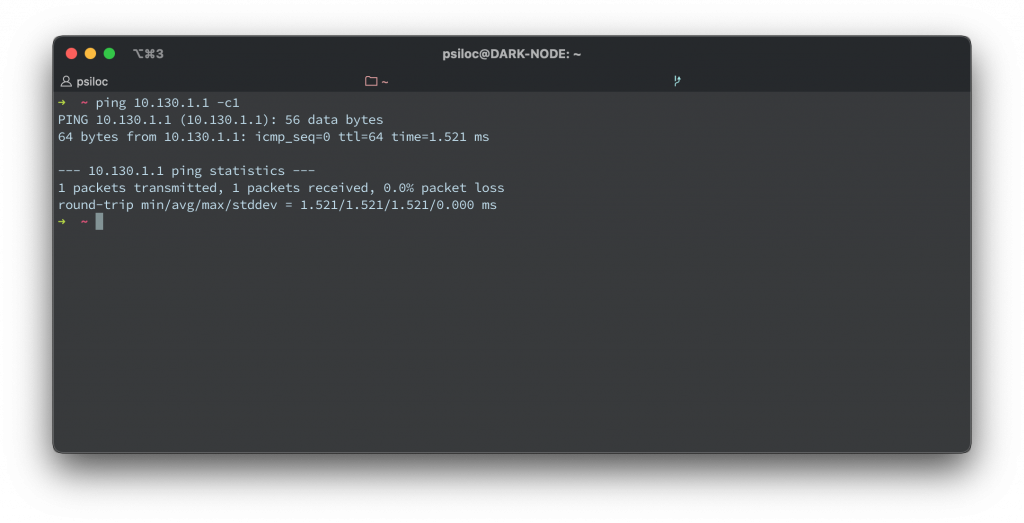
Vikigt!
Glöm inte att skapa ett eget SSID med tillhörande nyckel för din LoRa gateway. Rekommenderar aldrig att använda fabriks inställd gateway, varken privat eller i produktion.
Behöver du hjälp med er IT miljö, kontakta support@orestad-linux.se för hur vi kan hjälpa er med och er IT miljö.
Så här kopplar du din gateway till Applios moln tjänst
För att använda https://applio.tech så behöver man det Gateway ID som finns i din gateway.
Hitta LoRa Gateway ID
1. Öppna din favorit webbläsare, gå till adressen http://10.130.1.1/
2. I formuläret, fyll i username root & password dragino
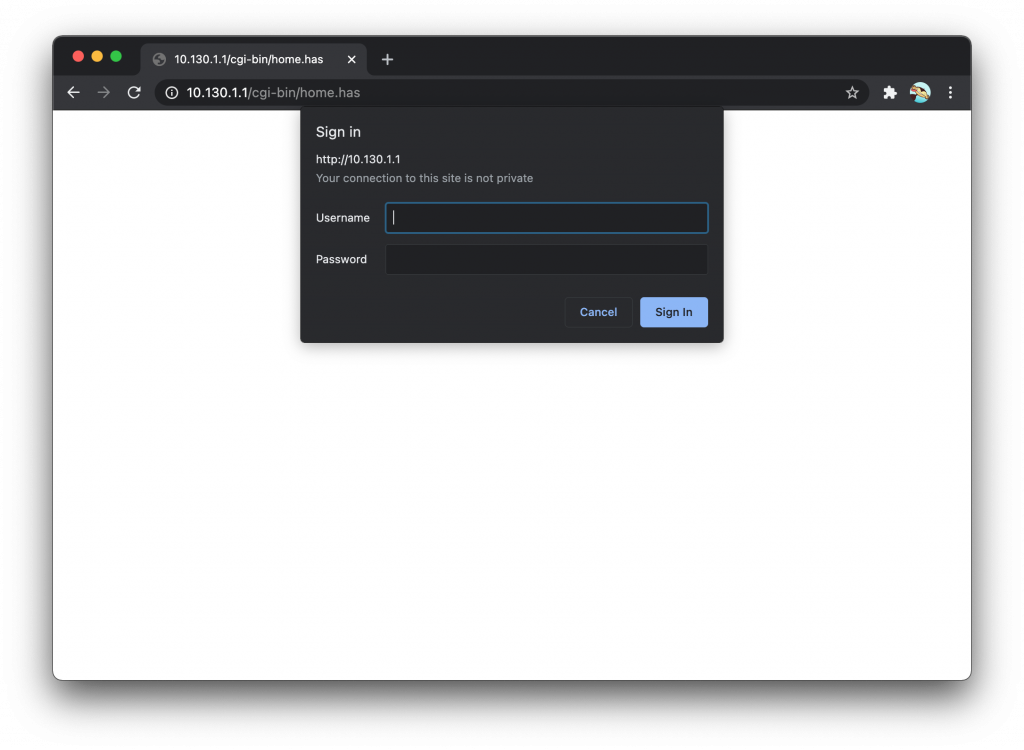
3. Gå till sidan, lorawan: http://10.130.1.1/cgi-bin/lorawan.has
4. Fyll i adressen till applios tjänst, lora.applio.tech i fältet för ”Server Address”
5. Ändra Uplink port & Downlink port till 1700
6. Kopiera Gateway ID för gateway´n, ex. a870411f65044150
(ID:et lägger man in i senare steg, spara det på ett säkert ställe)
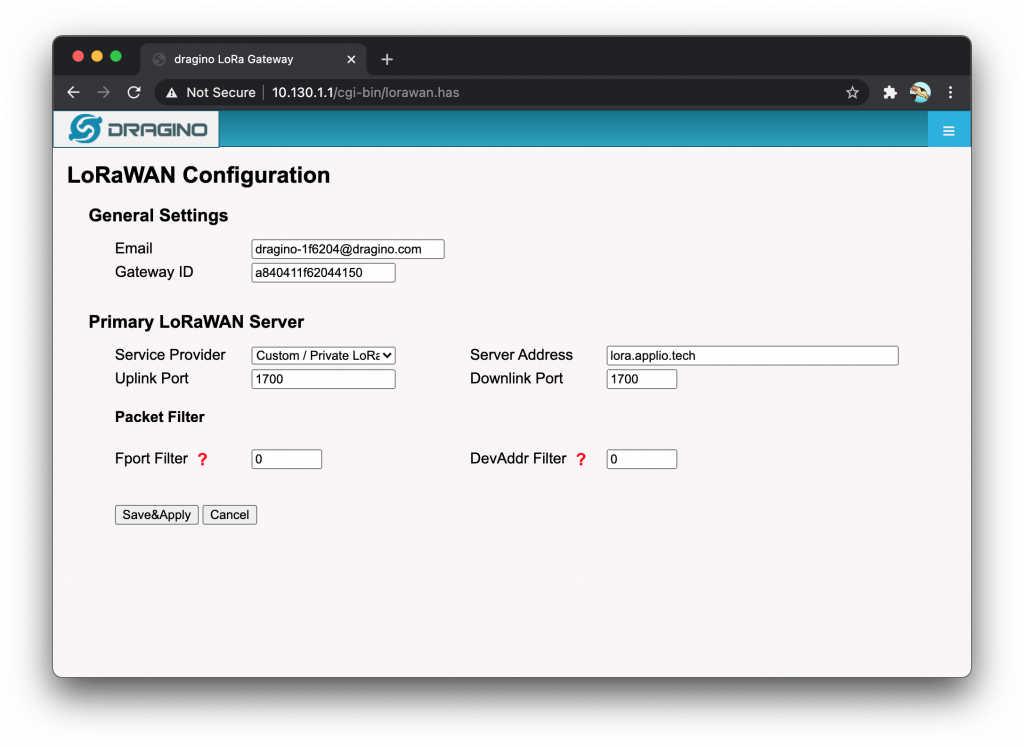
Lägg till din gateway i Applio molnet
Länk till att ”lägga till gateway”: https://free.applio.tech/AddGateway
1. Gå till adressen https://free.applio.tech/AddGateway, fyll i Gateway ID, döp din anslutning och lägg till en beskrivning.
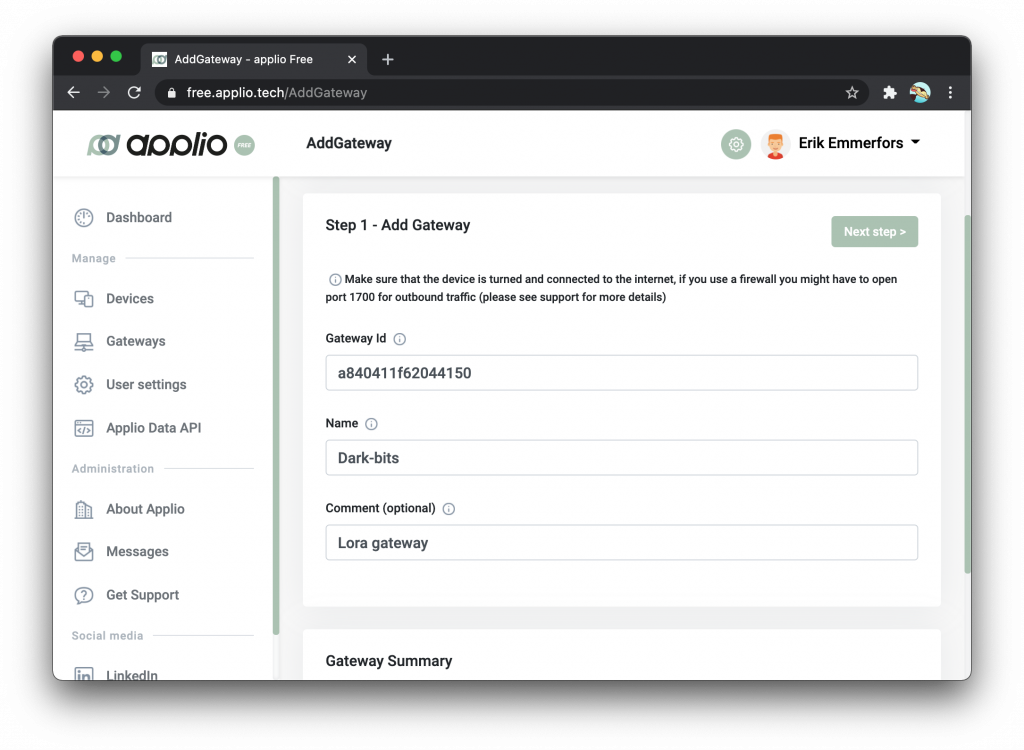
2. Följ stegen som visas på skärmen, i mitt fall tog det någon minut, ha tålamod.
Klar!
Du har nu en LoRa Gateway i molnet som du kan ansluta sensorer till som exponerar data med ett REST API hos Applio.
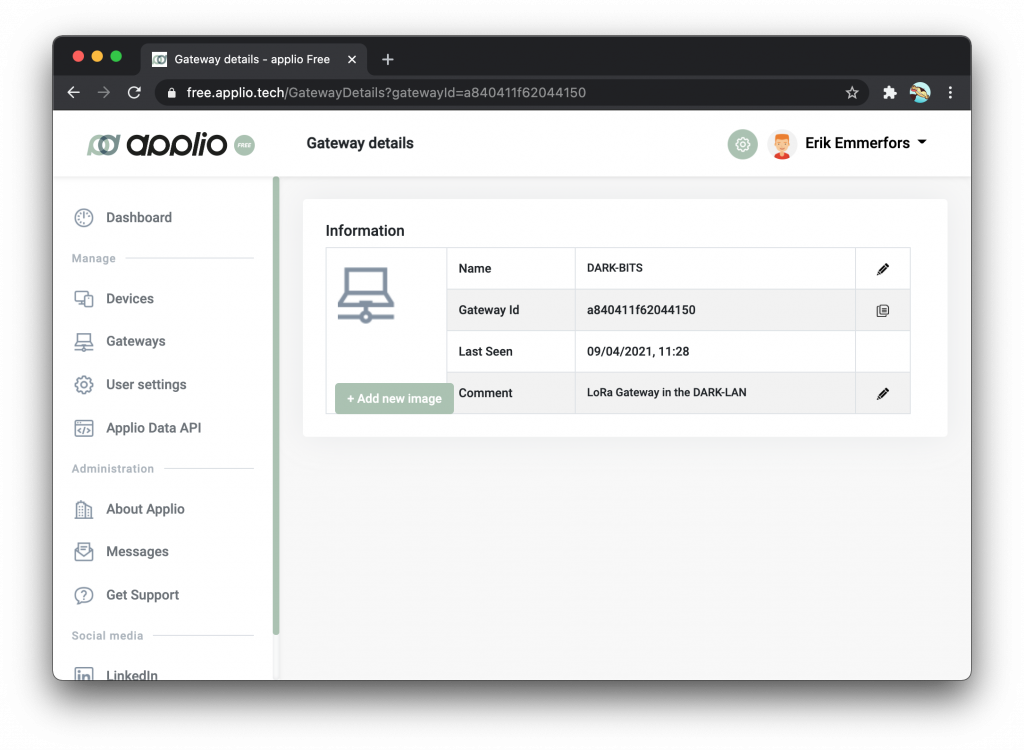

Köp Applios startkit som jag använde i guiden.
OBS! Gateway kommer redan konfigurerad med att använda med Applios molntjänst.